Hoe meer contacten je krijgt op Linkedin, hoe lastiger het wordt om te onthouden waar je iedereen van kent. Als je je connecties gemakkelijk wilt kunnen vinden, is het handig om ze goed in te delen.
Je kunt maximaal 200 unieke labels maken.
Bij het toevoegen van nieuwe connecties, worden al labels toegevoegd. Maar dat zijn meestal automatische labels of labels die verkeerd gekozen worden door de betreffende persoon.
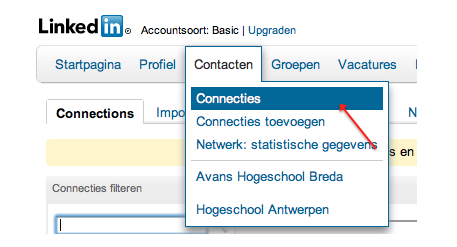
Wanneer je een connectie aanvinkt, verschijnt aan de rechterkant de optie ‘Labels bewerken’.
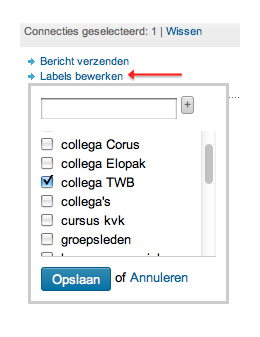 In de lijst vink je vervolgens alle labels aan die op de persoon van toepassing zijn en daarna klik je onder de lijst op ‘Opslaan’.
In de lijst vink je vervolgens alle labels aan die op de persoon van toepassing zijn en daarna klik je onder de lijst op ‘Opslaan’.
Pas trouwens op bij het bewerken want geselecteerde connecties blijven geselecteerd.
Dat kun je zien aan het aantal achter ‘Connecties geselecteerd’ (boven de lijst).
Klik op ‘Wissen’ om de selectie op te heffen.
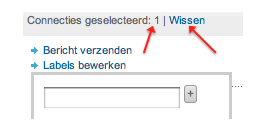
Een andere, en misschien veiligere, manier is om op de overzicht pagina van al je connecties eerst het profiel te selecteren van de persoon (door op de foto of de naam te klikken) die je een label wilt geven.
Kies vervolgens rechts voor de optie ‘Labels bewerken’.
Dan weet je zeker dat dit label van toepassing is op de juiste persoon.
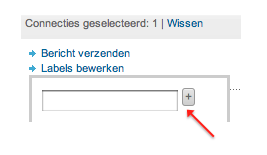
Via ‘Beheren’ links op de pagina , kun je ook zelf nieuwe labels toevoegen of bepaalde labels verwijderen.
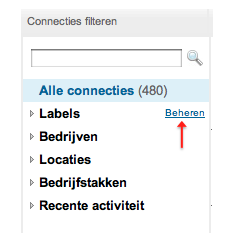
Met deze labels kun je je connecties ordenen en snel te filteren op Linkedin.
Klik je op een bepaald label onder het kopje ‘Labels’ (aan de linkerkant) dan verschijnen alleen de betreffende connecties die dit label hebben.
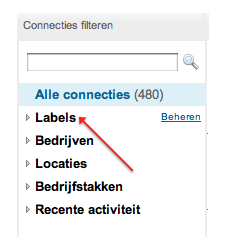
Als je connecties goed labelt, vind je ze gemakkelijker terug en kun je ze filteren.
Labels toevoegen aan Linkedin connecties
Connecties kun je indelen door er zogeheten labels aan toe te wijzen. Labels zijn trefwoorden die je kunt maken om je connecties te ordenen om snel te filteren op Linkedin.Je kunt maximaal 200 unieke labels maken.
Bij het toevoegen van nieuwe connecties, worden al labels toegevoegd. Maar dat zijn meestal automatische labels of labels die verkeerd gekozen worden door de betreffende persoon.
Zelf labels toevoegen aan Linkedin connecties
Om zelf een goede indeling te maken en het juiste label mee te geven, ga je naar ‘Contacten’ en dan naar ‘Connecties’.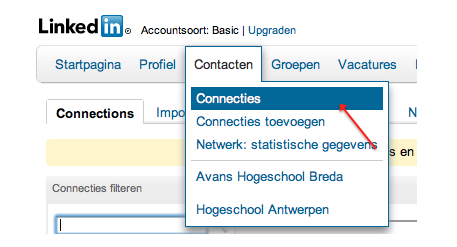
Wanneer je een connectie aanvinkt, verschijnt aan de rechterkant de optie ‘Labels bewerken’.
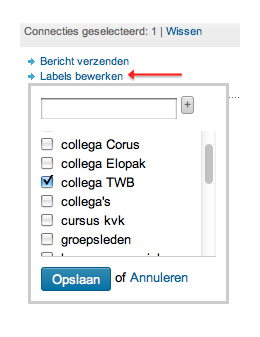 In de lijst vink je vervolgens alle labels aan die op de persoon van toepassing zijn en daarna klik je onder de lijst op ‘Opslaan’.
In de lijst vink je vervolgens alle labels aan die op de persoon van toepassing zijn en daarna klik je onder de lijst op ‘Opslaan’.Pas trouwens op bij het bewerken want geselecteerde connecties blijven geselecteerd.
Dat kun je zien aan het aantal achter ‘Connecties geselecteerd’ (boven de lijst).
Klik op ‘Wissen’ om de selectie op te heffen.
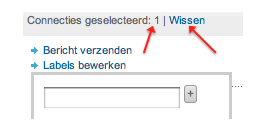
Een andere, en misschien veiligere, manier is om op de overzicht pagina van al je connecties eerst het profiel te selecteren van de persoon (door op de foto of de naam te klikken) die je een label wilt geven.
Kies vervolgens rechts voor de optie ‘Labels bewerken’.
Dan weet je zeker dat dit label van toepassing is op de juiste persoon.
Nieuwe labels toevoegen op Linkedin
Een nieuw label toevoegen, is mogelijk door een nieuwe omschrijving in te typen en vervolgens op de ‘+’ te klikken.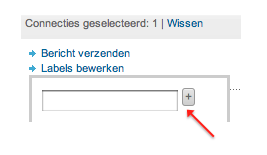
Via ‘Beheren’ links op de pagina , kun je ook zelf nieuwe labels toevoegen of bepaalde labels verwijderen.
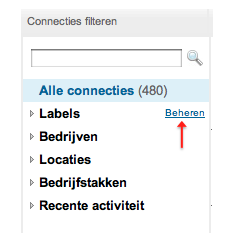
Linkedin connecties filteren met labels
Een label kan handig zijn als je veel aan netwerken doet. Zo kun je connecties bijvoorbeeld een label geven met de naam en plaats van een netwerkevent of beurs waar je deze mensen van kent.Met deze labels kun je je connecties ordenen en snel te filteren op Linkedin.
Klik je op een bepaald label onder het kopje ‘Labels’ (aan de linkerkant) dan verschijnen alleen de betreffende connecties die dit label hebben.
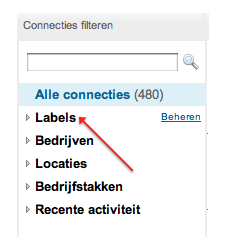
Bericht sturen aan mensen met zelfde label
Klik je boven de getoonde connecties op ‘Alles’ en daarna aan de rechterkant op ‘Bericht verzenden’ dan kun je ze zelfs allemaal tegelijk een bericht sturen.Als je connecties goed labelt, vind je ze gemakkelijker terug en kun je ze filteren.
